操作场景
数据服务支持全量导出/批量导出/导入API,可以快速复制或迁移现有的API。
前提条件
- 已创建API。
- 执行全量导出API必须具备DAYU Administrator或Tenant Administrator权限。
- 同时只能有一个全量导出任务执行。
- 每个工作空间每分钟仅能全量导出一次。
全量导出API
1.在DataArts Studio控制台首页,选择实例,点击“进入控制台”,选择对应工作空间的“数据服务”模块,进入数据服务页面。
详见下图:选择数据服务
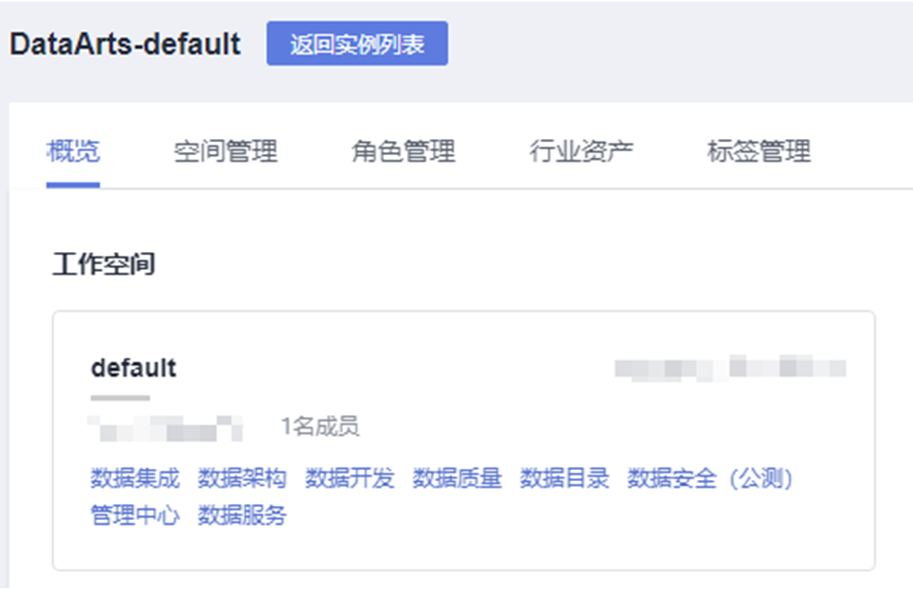
2.在左侧导航栏选择服务版本(例如:专享版),进入总览页。
3.单击“开发API > API管理”页面,进入API管理页面。
4.在API列表上方,选择“更多>全量导出”,弹出导出确认窗口。
说明
执行全量导出API必须具备DAYU Administrator或Tenant Administrator权限。
同时只能有一个全量导出任务执行。
每个工作空间每分钟仅能全量导出一次。
在导出窗口中单击“确认”导出全量API,点击确认即可以Excel文件的形式导出API。
详见下图:全量导出API
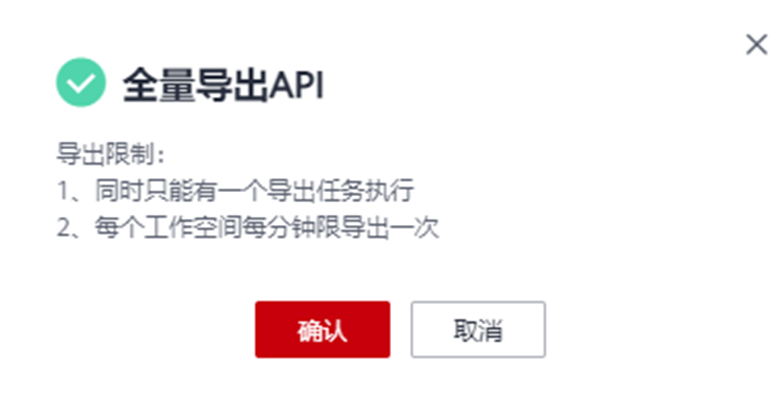
5.打开下载到本地的Excel文件,可以查看导出的API。不同类型的API会分别导出到文件页签中, 点击下方页签可以切换查看并编辑。
详见下图: Excel文件样式

导出API
1.在DataArts Studio控制台首页,选择实例,点击“进入控制台”,选择对应工作空间的“数据服务”模块,进入数据服务页面。
详见下图: 选择数据服务
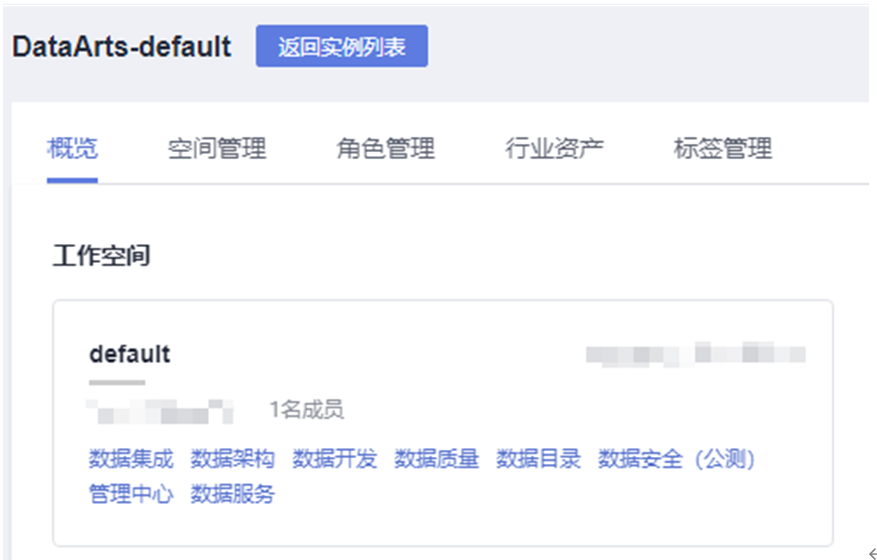
2.在左侧导航栏选择服务版本(例如:专享版),进入总览页。
3.单击“开发API > API管理”页面,进入API管理页面。
4.勾选待导出的API所在行,在API列表上方,选择“更多 > 导出”,弹出导出窗口。
5.在导出窗口中确认待导出的API,点击确认即可以Excel文件的形式导出API。
详见下图: 导出API
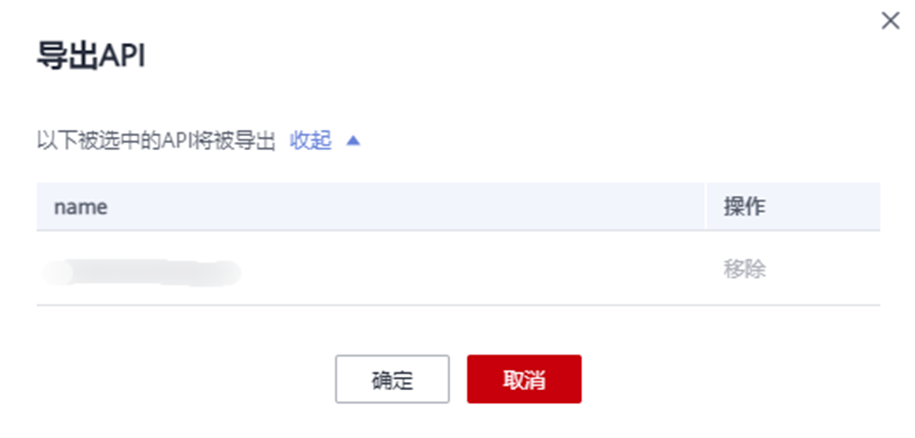
6.打开下载到本地的Excel文件,可以查看导出的API。不同类型的API会分别导出到文件页签中, 点击下方页签可以切换查看并编辑。
详见下图: Excel文件样式

导入API
1.在DataArts Studio控制台首页,选择实例,点击“进入控制台”,选择对应工作空间的“数据服务”模块,进入数据服务页面。
详见下图: 选择数据服务
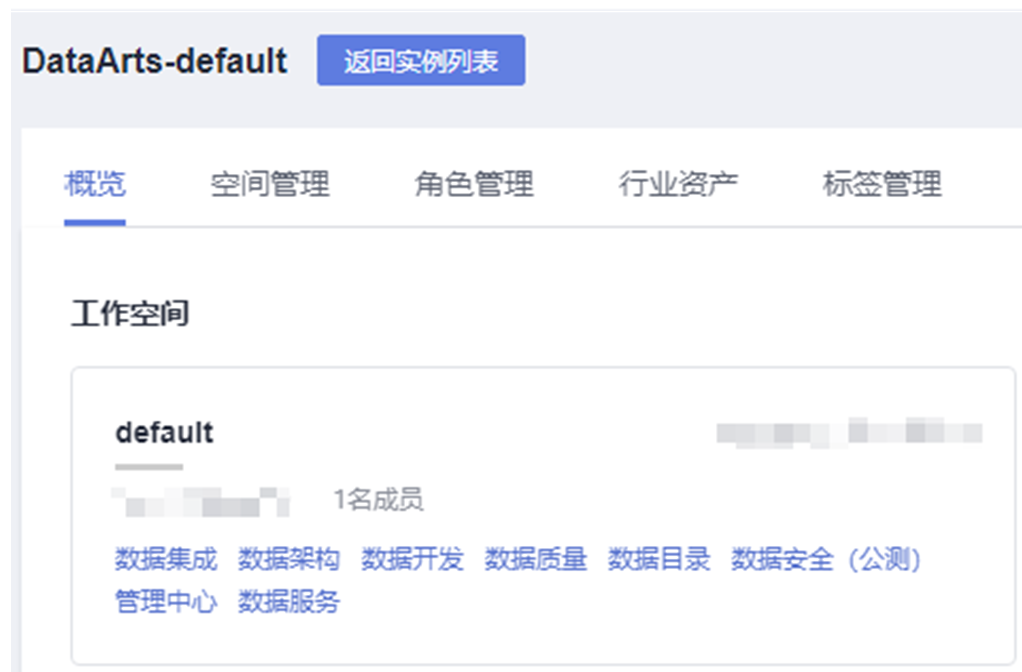
2.在左侧导航栏选择服务版本(例如:专享版),进入总览页。
3.单击“开发API > API管理”页面,进入API管理页面。
4.在API列表上方,选择“更多>导入”,进入导入API窗口。
5.在导入窗口中点击“选择Excel文件”,选择后点击导入,导入结果中可以展示导入状态。
说明待导入的API文件可以是从其他项目直接导出的API文件,也可以是通过模板填写的Excel文件,需要确保符合模板规范要求。
详见下图: 导入API
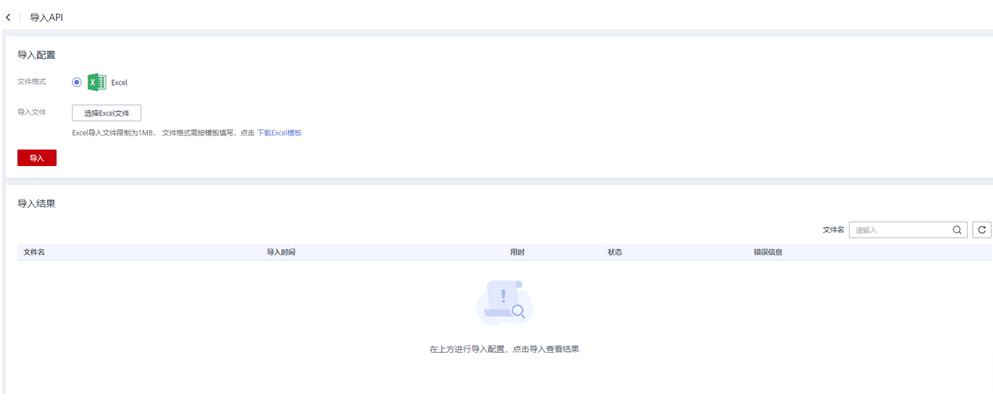
6.导入成功后,即可在API列表中查看导入的API。
